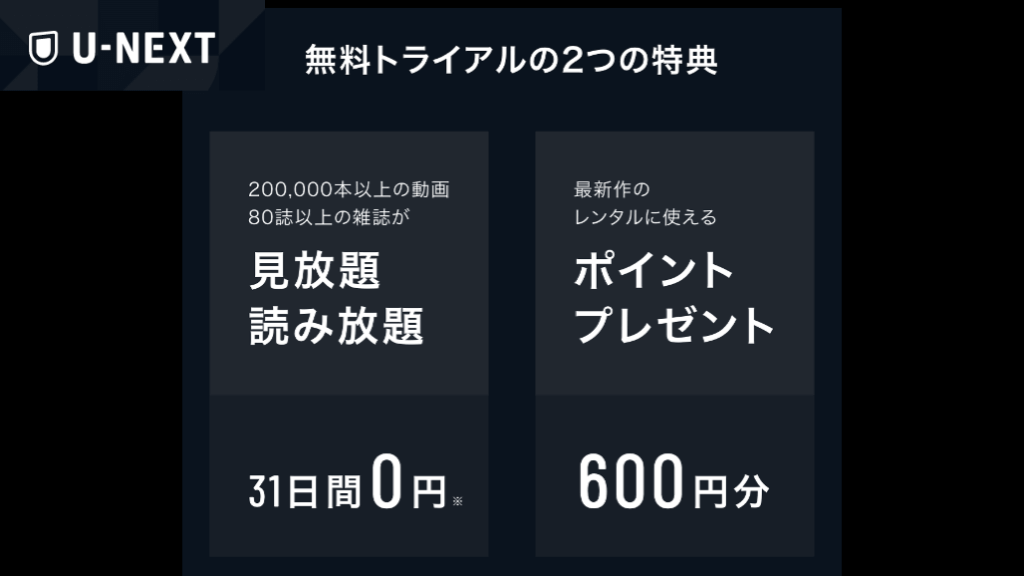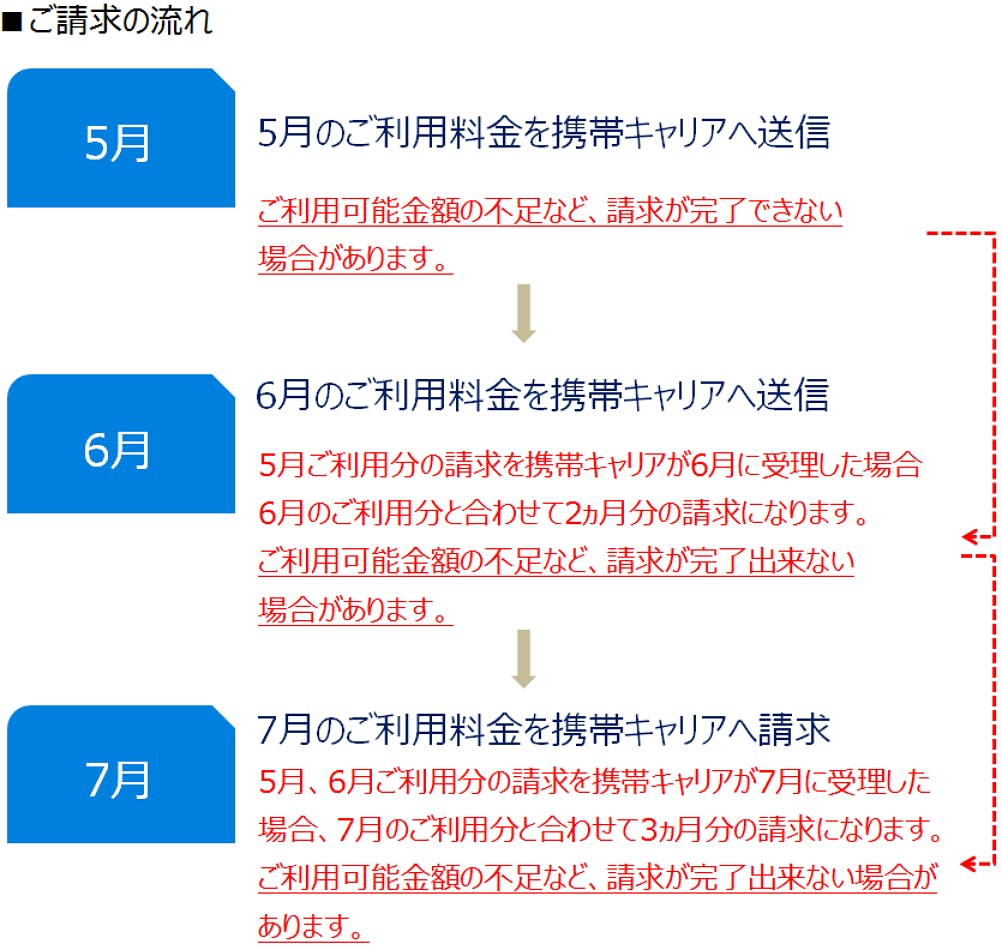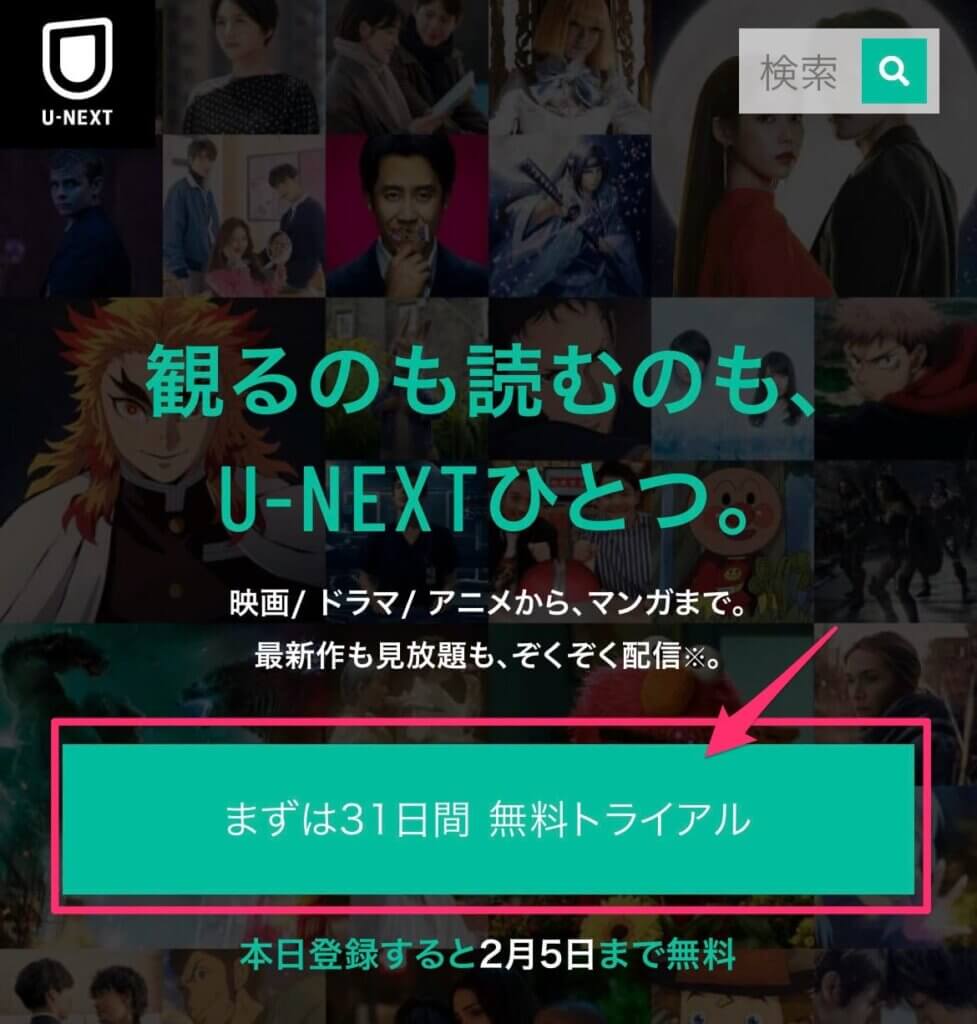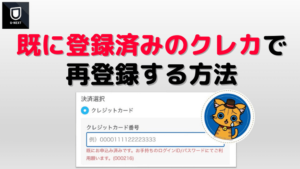ちゃちゃ丸
ちゃちゃ丸U-NEXTをキャリア決済で無料トライアルする方法を知りたい!
クレカなしで登録できるらしいから気になってる。
でも、キャリア決済だとデメリットもあるのかな?
登録したあと解約できなくなったら最悪だし・・・
ちゃんとよく理解してから申し込みたいな!
こんな疑問や悩みを解決する記事です。
この記事でわかることは下記のとおり。
- キャリア決済の注意点
- キャリア決済がおすすめな人/おすすめじゃない人
- キャリア決済の申し込み方法(&できない時の対処法)
- キャリア決済の解約方法(&できない時の対処法)
- どうしても解約できない時の対処法
この記事ではU-NEXTのキャリア決済の全てを徹底解説します。
キャリア決済で困った時の辞書がわりしてください
この記事内の情報は、2022年1月にU-NEXTおよび各キャリアから直接収集したものです。
<おすすめの読み方>
もくじから知りたい情報を選んでください。最短でキャリア決済の不安や困りごとが解決できます。
キャリア決済の基礎知識


キャリア決済とは?【クレカなしでU-NEXT登録OK】
U-NEXTの代金をスマホ料金一緒に支払いできる決済方法です。
スマホさえあれば年齢制限もなく使えるので、クレジットカードがなくてもU-NEXTを利用できます。
キャリア決済の対象キャリアは4つ(docomo,au,SoftBank,Ymobile)


U-NEXTで使えるキャリア決済は次の4つ。
- ドコモ払い
- auかんたん決済
- SoftBankまとめて支払い
- Ymobileまとめて支払い



- ahamo
→ドコモ払いが可能
【ahamo】ahamoでd払いやドコモ払い、iDは利用できますか? - UQモバイル
auかんたん決済が可能
【UQモバイル】auかんたん決済について - Linemo
ソフトバンクまとめて支払いが可能






キャリア決済は無料トライアル対象!
キャリア決済での登録は31日間の無料トライアル対象です。



ただし、『トライアル後もU-NEXTを続けるつもり』という方はまだ登録しないでください!
次の「キャリア決済の6つの注意点」を読んでからの登録をおすすめします。
【登録前にチェック!】キャリア決済6つの注意点


押さえておくべきキャリア決済の注意点6つを紹介します。



- 他の方法からキャリア決済に変更できない
- スマホからの登録が必要(PC、タブレット不可)
- スマホキャリアの乗り換え時に手続きが必要
- 請求のタイミングにラグがある
- 再登録時の操作がややこしい
- キャリア決済以外にもクレカ不要の登録方法がある
注意点①他の方法からキャリア決済に変更できない
キャリア決済を選べるのは登録時のみで、他の決済方法からキャリア決済への変更はできません。
支払い方法を設定済の方はキャリア決済への変更はできません。
注意点②スマホからの登録が必要(PC、タブレット不可)
キャリア決済はスマホからの申し込み時のみ選べます。



PCやタブレットで申し込んでも、キャリア決済の選択肢が表示されません。


注意点③スマホキャリアの乗り換え時に手続きが必要
スマホのキャリアを乗り換えると、もとのキャリア決済が無効になるため、U-NEXTの支払い方法を別途変更しなければなりません。



携帯電話料金と合算でお支払いのお客様へ
■携帯電話会社を乗り換えた場合
ご登録の決済が無効になります。■決済が無効になった場合
サービス利用の制限、解約の対象になる危険があります。■問題を回避するための方法
事前にクレジットカードのご登録をお願いいたします。
注意点④請求のタイミングにラグがある
U-NEXT→キャリア→利用者と請求が流れてくるので、利用月から少し遅れて請求がくる場合があります。
■U-NEXTからの請求タイミング
注意点⑤再登録の操作がややこしい



キャリア決済で登録したいなあ。
こんな場合、キャリア決済で再登録するのは少しややこしいです。
場合によってはアカウントの作り直しや、サポートセンターへの問い合わせが必要です。
詳細はこちらの記事をどうぞ。


注意点⑥キャリア決済以外でもクレカなし登録ができる
U-NEXTはキャリア決済だけでなく、次の方法でクレカなし登録ができます。
- 楽天ペイ
- デビットカード
- 電子プリペイドカード
- U-NEXTギフトカード/コード
詳しくはこちら
>>【U-NEXT】クレカなしの登録方法まとめ
キャリア決済のメリット/デメリット


キャリア決済で登録するメリットとデメリットをまとめました。
メリット
- 大手キャリアのためセキュリティが万全
- 携帯料金との合算でお金の管理がシンプル
- 年齢問わず誰でも利用可能
- キャリアポイントが貯まる
- 無料トライアルが適用



デメリット
- 家族や親の名義だと使用がバレるかも
- キャリア乗り換え時が面倒
- 請求のタイミングにラグがある



スマホの利用明細には、下記のいずれかの名目で請求されます。
- 「U-NEXT」
- 「(代行)SBPS随時継続デジコン」
- 「U-NEXTサービス利用料」
【結論】キャリア決済がおすすめな人/おすすめじゃない人


キャリア決済のメリットデメリットを踏まえて、キャリア決済がおすすめな人、そうでない人をご紹介します。
キャリア決済がおすすめな人
基本的に全ての人におすすめですが、特に
U-NEXTのセキュリティーが心配な人におすすめです。



こんな人も多いのではないでしょうか。
キャリア決済がおすすめじゃない人



- スマホキャリアの乗り換えを考えている人
(U-NEXTの支払い変更も同時に必要になり面倒なため) - スマホが家族や親の名義でバレたくない人
(U-NEXTの名義で請求書に明示されるため)



もし上記に該当する場合は、他のクレカなし方法を検討してみてください
おすすめは電子プリペイドカードです。
>>【U-NEXT】クレカなしの登録方法まとめ
>>カテゴリー:電子プリペイドカード
キャリア決済での無料トライアル登録手順
キャリア決済での無料トライアル申し込みはかんたん3ステップです。



1〜2分で完了するのでサクッと登録してみましょう。
【U-NEXT申し込み手順】
- U-NEXT公式サイトから無料トライアル申込
- 支払い方法でキャリア決済を選択
- 各キャリア決済のページで契約を完了
上から順に項目を入力してください。 『決済方法の選択』の部分で自分のキャリア決済を選択します 入力内容を確認して「送信」を押します。 自動的にキャリアのページに飛ぶので、ログインして契約を完了させましょう。 auで手続きが完了すると、またU-NEXTの画面に自動で切り替わります。 登録したメールアドレスにU-NEXTから「申込み受付のご連絡」というメールが届きます。 このメールに無料トライアルの終了日が書いてあるので、控えておくと良いですよ。

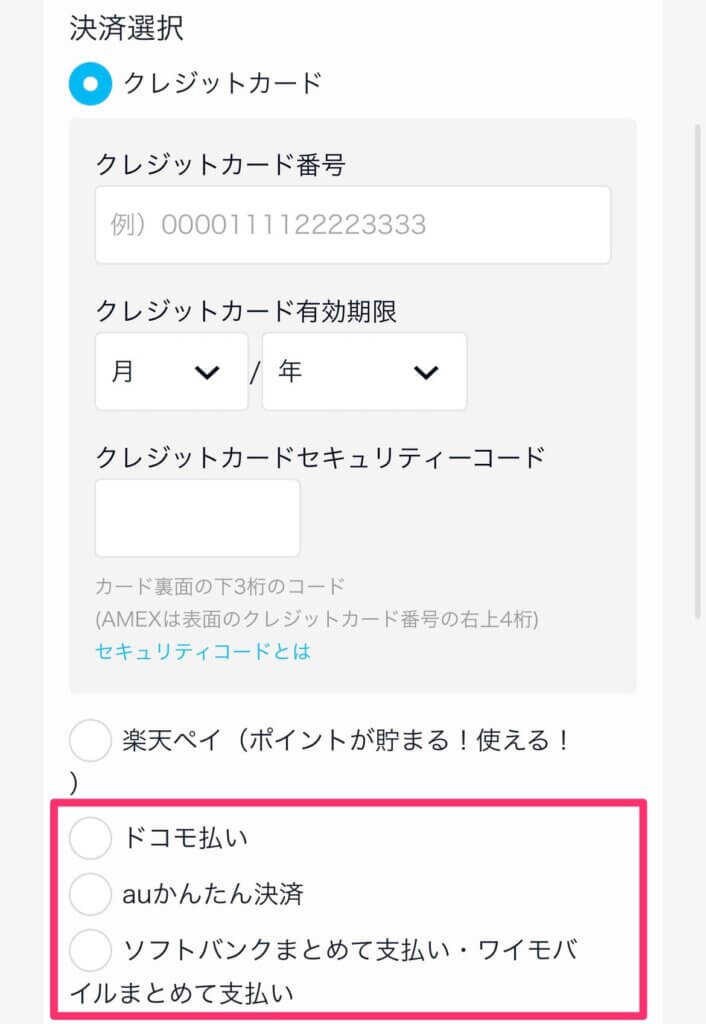
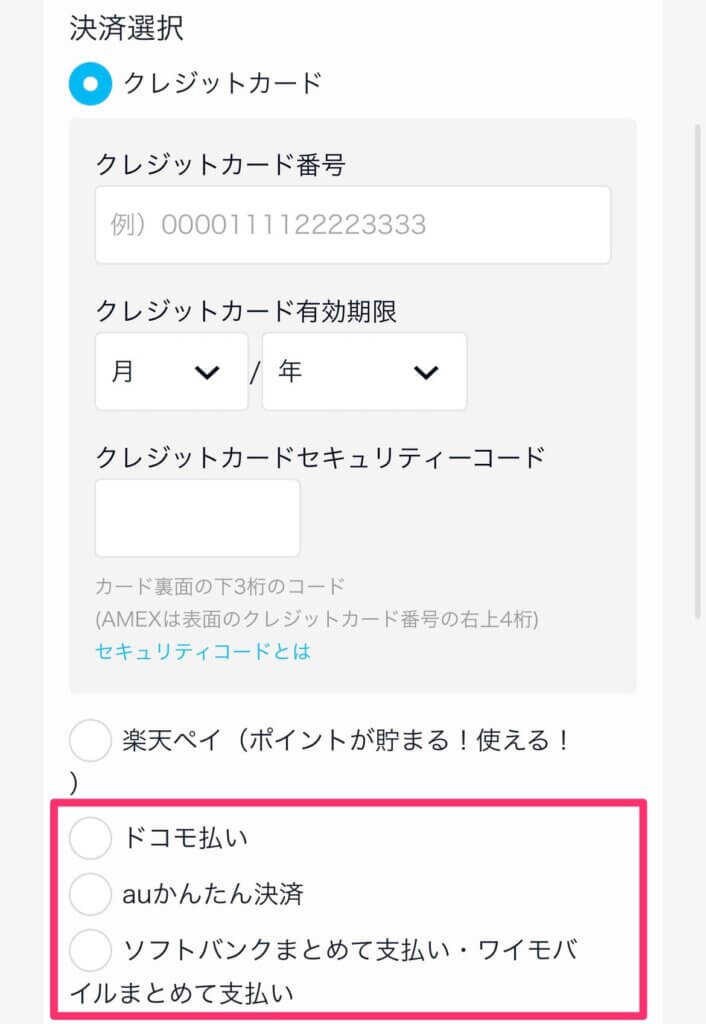



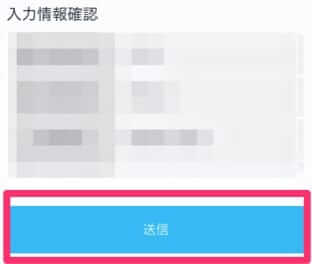
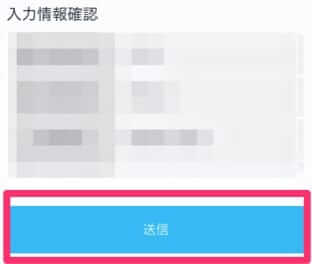
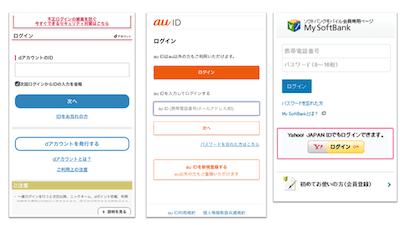
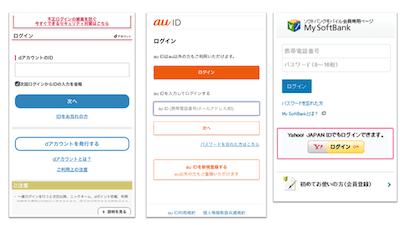


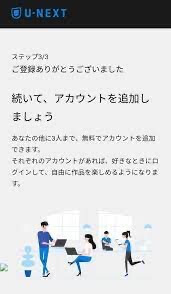
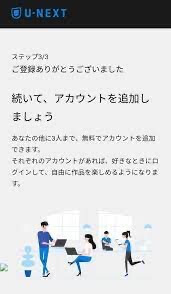








以上で設定は完了です。実際にやってみましょう。
キャリア決済で登録できない(エラー発生)時の対処法






エラーの状態チェック
登録できないケースは大きく2つに分けられます。
それぞれのケースで対策が変わるので、あてはまる方をタップして読み進めてください。




キャリア決済の選択肢がない場合
キャリア決済が出てこない場合は、次の4つの原因が考えられます。
- スマホ以外から申し込んでいる
- キャンペーンページから申し込んでいる
- 再登録の申し込みになっている
- キャリア決済対象外のキャリアで申し込んでいる
スマホ以外から申し込んでいる
キャリア決済はPCやタブレットでは登録できません。
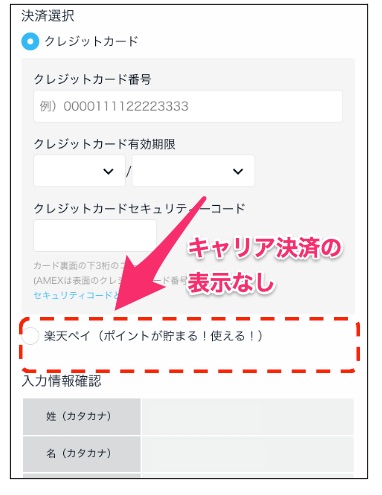
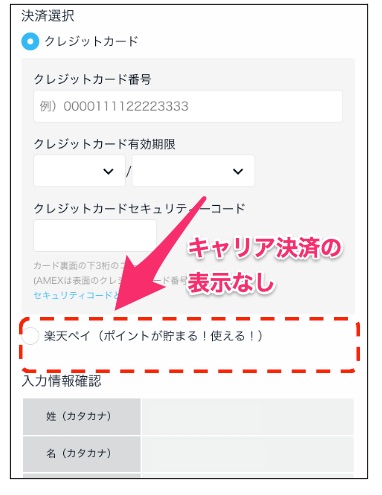
スマホのWebブラウザ(SafariやChrome)を使って、こちらから登録してください。
>>無料トライアル【U-NEXT】
キャンペーンページから申し込んでいる
U-NEXTは様々なキャンペーンがありますが、キャンペーンはキャリア決済対象外の場合が多いです。
こういう感じの、他企業とのコラボキャンペーンとかです




この場合はU-NEXTの公式ページから申し込んでください。
再登録の申し込みになっている
以前U-NEXTを契約していて、今回再契約の扱いになっている場合です。
再契約は前回の支払い方法が引き継がれるため、決済方法を選べません。
この場合は新しく別のアカウントを作りましょう。
- 旧アカウントからログアウト
マイページ>>メニュー>>アカウント設定>>ログアウト
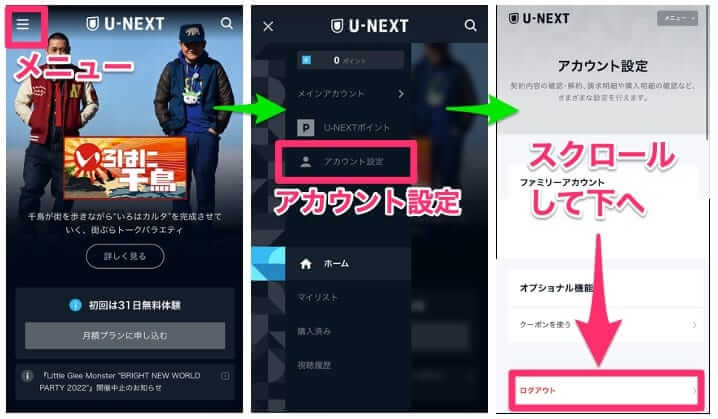
- 前回と違うメールアドレスで新登録
>>無料トライアル申し込み
キャリア決済対象外のキャリアで申し込んでいる
U-NEXT対応していないキャリアで申し込んでいる場合です。
次の4つのキャリア決済が使えるキャリア以外は、キャリア決済の選択肢は表示されません。
- ドコモ払い
- auかんたん決済
- SoftBankまとめて支払い
- Ymobileまとめて支払い
キャリア決済でエラーになる場合
キャリア決済でエラーになる場合は次の原因が考えられます。
- WiFi回線で登録している
- キャリア決済の限度額を超えている
- スマホ料金が未払い
- キャリアの通信障害
- エラーコードから原因と対策を特定
WiFi回線で登録している
最も多いのが、Wi-Fi回線で申し込んでいる場合です。
スマホのWi-Fiをオフにしてもう1度申し込んでみましょう。






キャリア決済の限度額を超えている
キャリア決済は、それぞれのキャリアで限度額が設けられいます。
キャリア決済の限度額を調べてみましょう。
スマホ料金が未払い
スマホ料金の支払いが何らかの原因で支払えていない場合です。
スマホの支払い状況を確認してみましょう。
キャリアの通信障害
キャリアの通信が不安定で、一時的に処理ができないこともあります。
通信障害の場合は、復旧されるまで待つしかありません。



通信障害はツイッターの方が情報が早いよ!
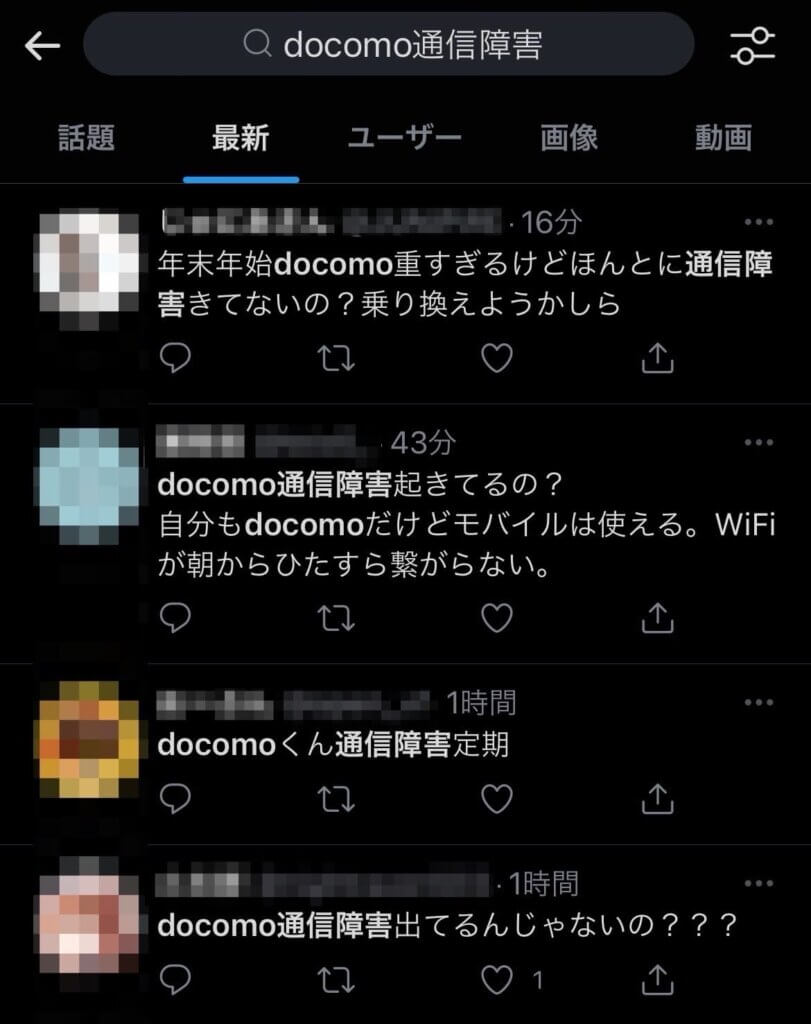
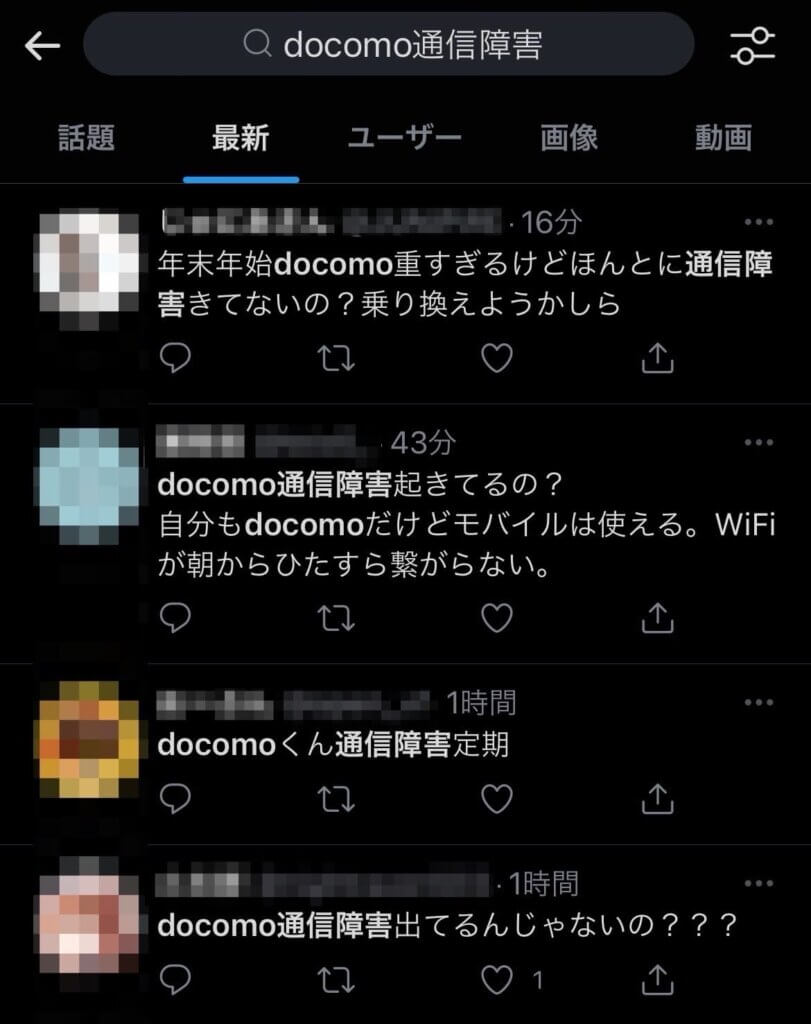
エラーコードから原因と対策を特定






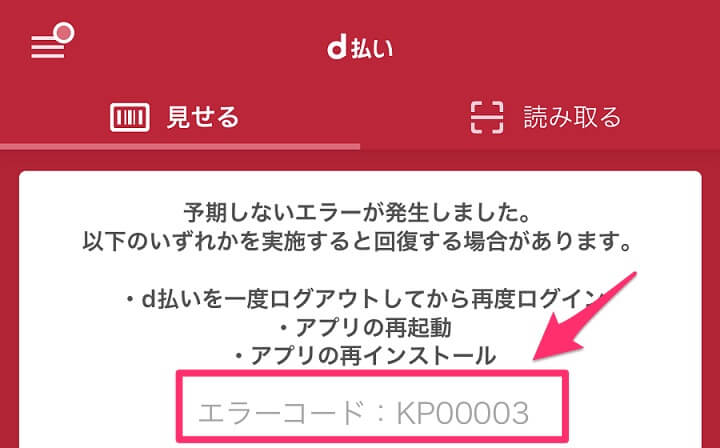
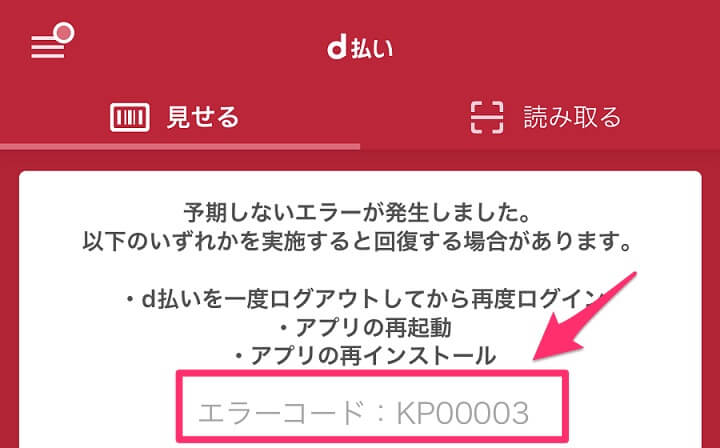
キャリア決済の解約方法



解約手順は以下のとおり。(所要時間:約1分)
- Webブラウザから親アカウントでログイン
- メニュー>>「アカウント設定」>>「契約内容の確認・解約」
- 月額料金「解約手続きはこちら」
- 下へスクロール→「次へ」
- アンケート記入(未記入可)
- 「注意事項に同意する」にチェック→「解約する」
解約はU-NEXT公式サイトからの手続きで全て完結します。キャリア側での手続きは何も必要ありません。
解約手順
- STEP1Webブラウザから親アカウントでログインする
- SafariやChromなどのWebブラウザからログインします。
※アプリからは解約できません。 - ファミリーアカウントがある場合は、親アカウントでログインします。
親アカウントで解約すれば、子アカウントも全て解約されます。
- SafariやChromなどのWebブラウザからログインします。
- STEP2メニュー


- STEP3アカウント設定


- STEP4契約内容の確認・解約


下にスクロールして、「契約内容の確認・解約」


- STEP5解約手続きはこちら


- STEP6次回の更新日が表示。


- STEP7スクロールして「次へ」


- STEP8アンケート画面
アンケート入力を求められます。無記入でもOKです。

- STEP9「解約する」ボタンをタップ
アンケート画面の一番下にスクロールして- 「注意事項に同意する」にチェック
- 「解約する」をタップ


- STEP10解約完了
下の画面になれば解約完了です。
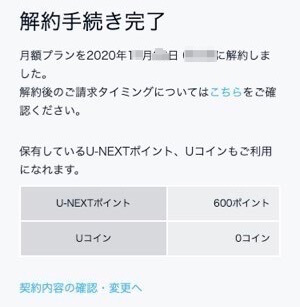
解約できているか確認する方法
解約手続きをしたら、正しく処理が行われたか、必ず確認してください。
【手順】
メニュー>>アカウント設定>>契約内容の確認・解約
このページで「契約しているサービスはありません」と表示されてればOKです。
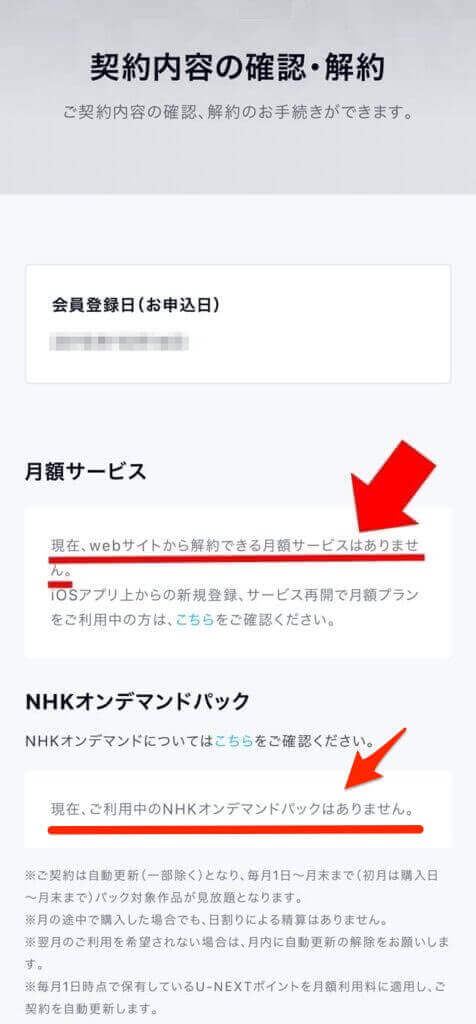
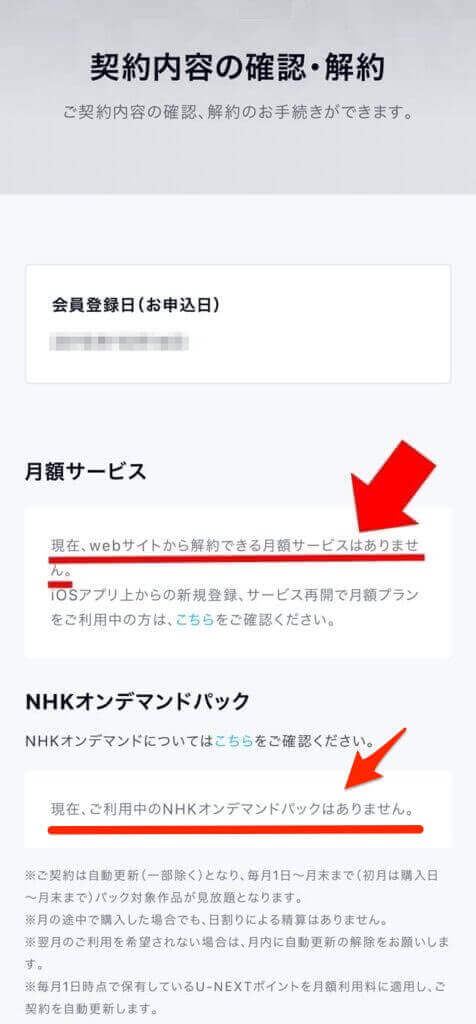
解約できない場合の原因と対処法



解約ができない時に考えられる原因は次の2つです。
- 子アカウントでログインしている
- スマホアプリから解約しようとしている
子アカウントでログインしている
ファミリーアカウントを作成した場合にありがちなミスです。解約は親アカウントでないとできません。
【ファミリーアカウント切り替え手順】
メニュー>>メインアカウント>>ファミリーアカウント切り替え



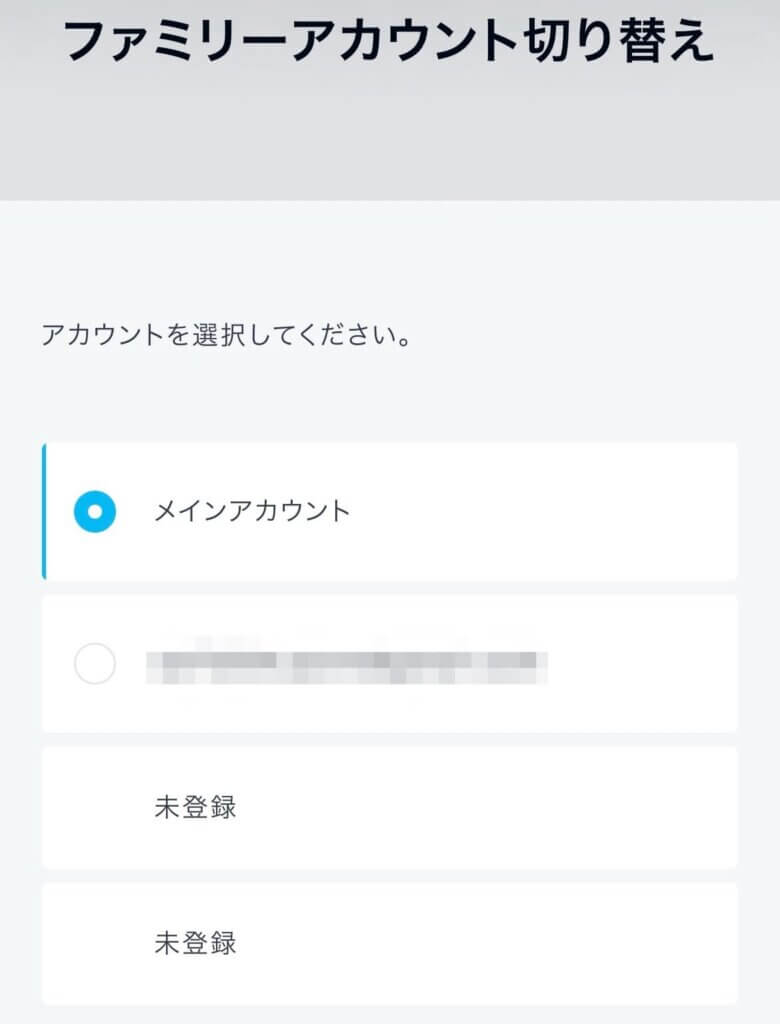
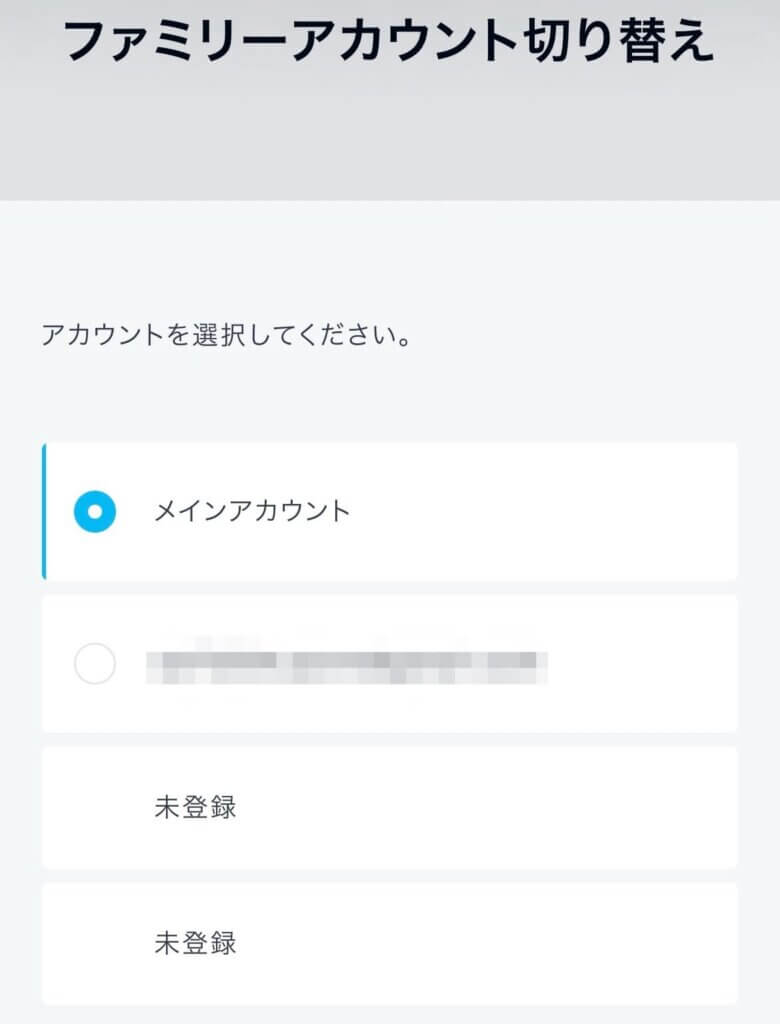
スマホアプリから解約しようとしている
U-NEXTアプリからは解約できません。
SafariやChromなどのブラウザからログインして解約手続きをしてください。
最終手段:カスタマーセンターへ連絡



万が一、どうしても解約できない場合は電話での解約手続きもできます。
電話だと履歴が残らないので、念のために解約完了の旨をメールでもらうと良いですよ。
他の決済方法への変更方法と注意点



キャリア決済からの支払い方法変更!注意点まとめ
注意点は以下の2つです。
- クレジットカードにしか変更できない
- 変更してからキャリア決済に戻すことはできない



支払い方法の変更手順
変更手順は次の通りです。
- 親アカウントでWebサイトへログイン
- メニュー>>アカウント設定>>[契約・決済情報]
- [支払い情報の登録・変更]
- STEP1ブラウザアプリから親アカウントでログイン
SafariやChromなどのブラウザアプリから、親アカウントでログインします。
- STEP2メニュー

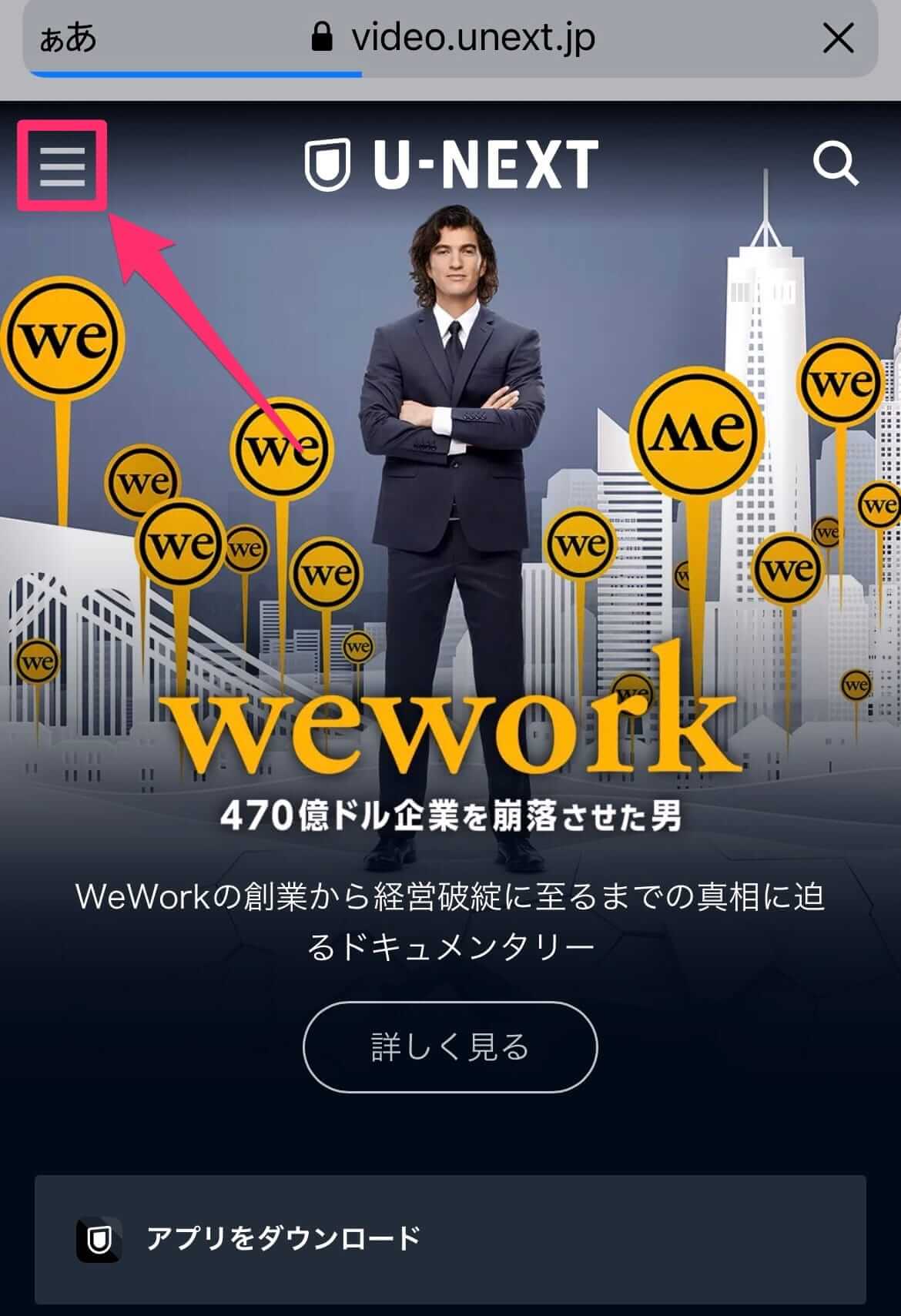
- STEP3アカウント設定

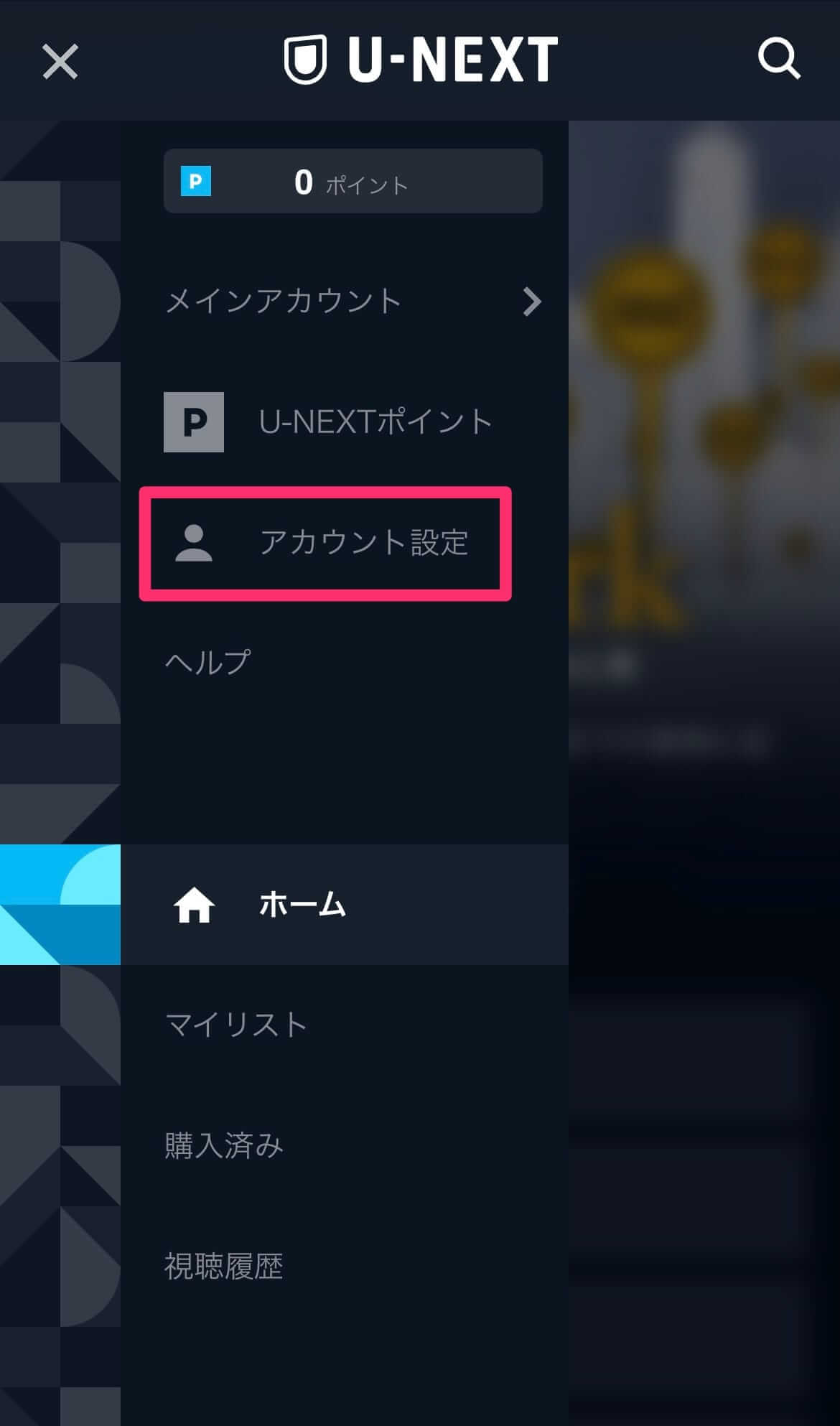
- STEP4支払い方法の登録・変更

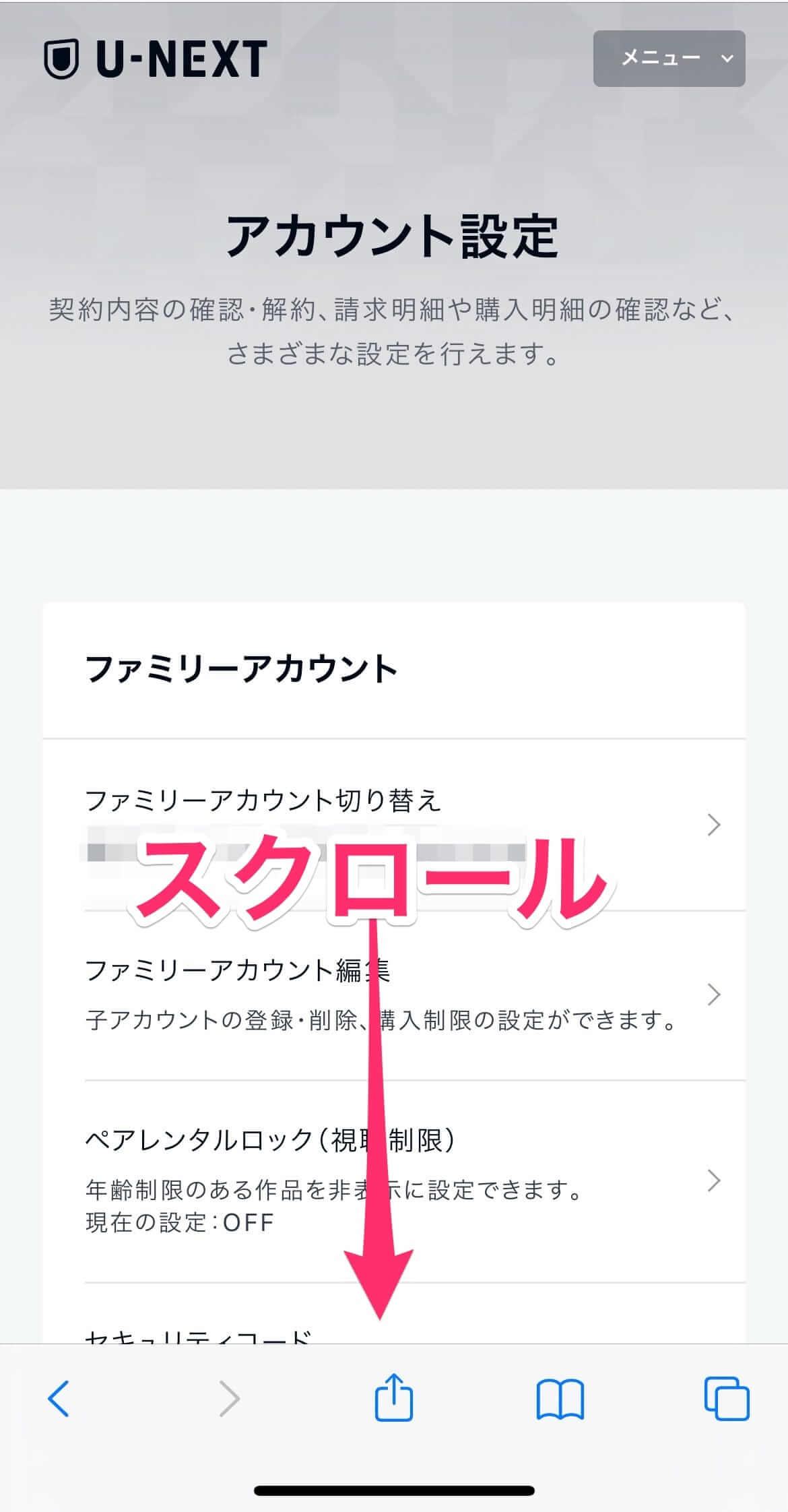

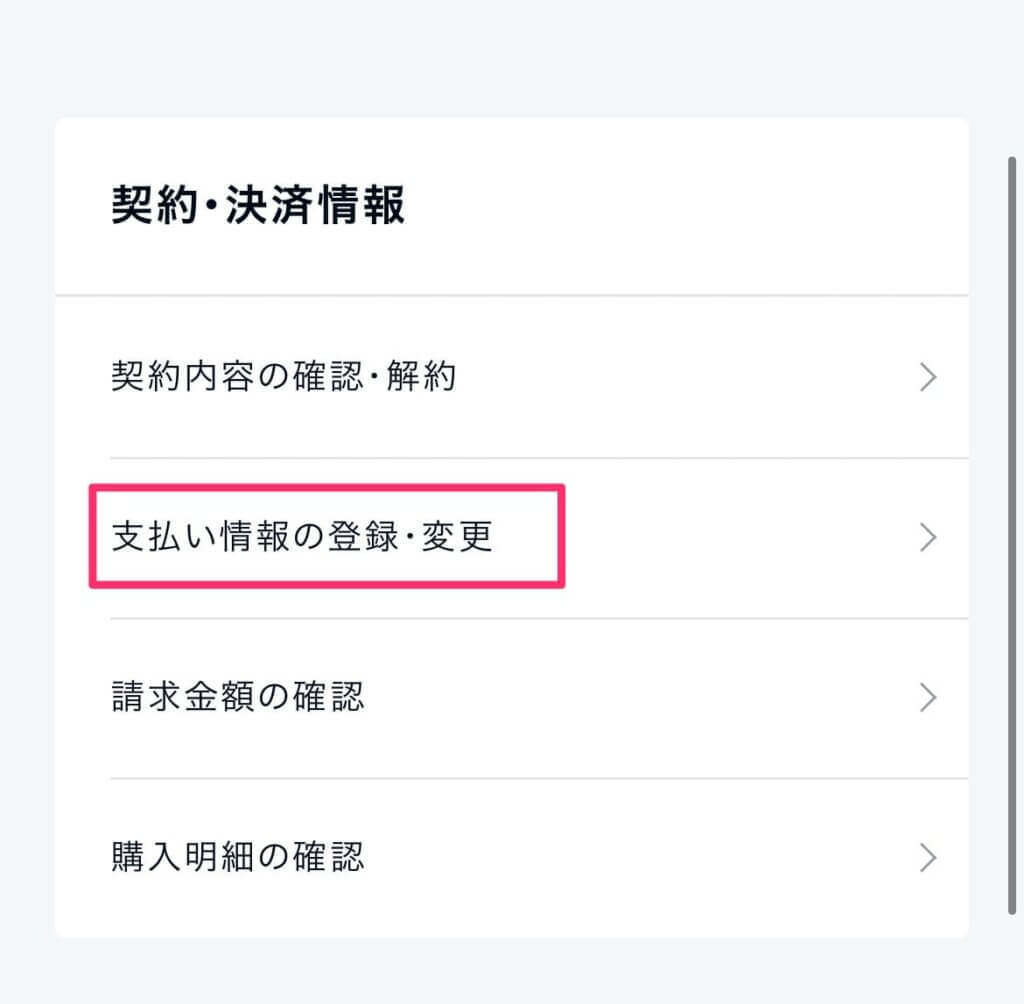
- STEP5次へ
現在の支払い方法の情報が表示されますので、「次へ」をタップします。

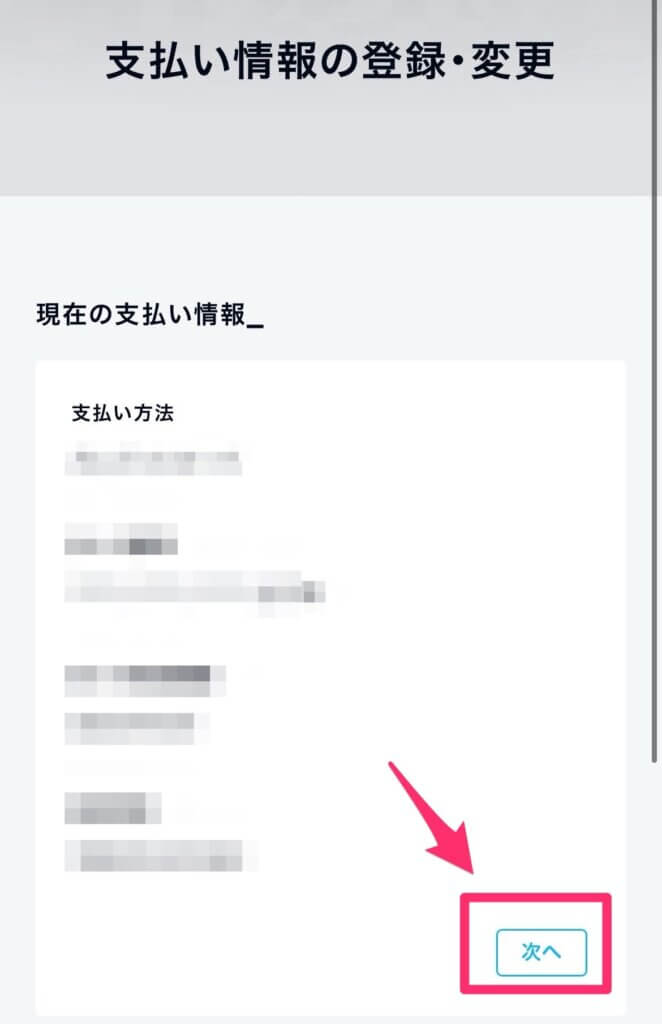
- STEP6クレジットカードを登録
クレジットカードを登録して完了です。

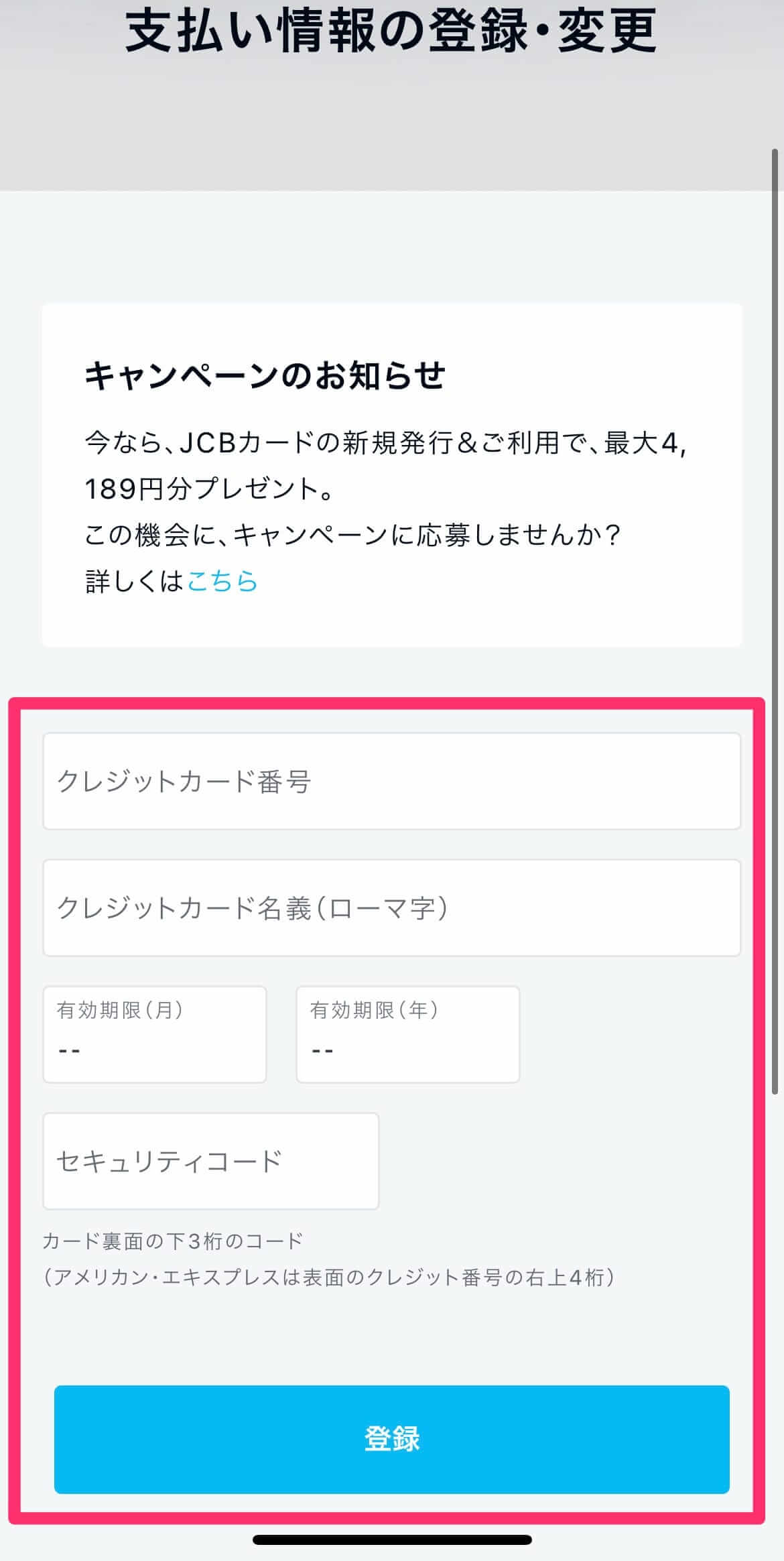
もっとお得に使うには?



U-NEXTとても楽しいんだけどちょっと料金が高いなあ・・・
安く使う方法はない??
こんな方のためにお得に使う方法を3つご紹介します。
- ファミリーアカウントの活用
- U-NEXTポイントの活用
- 1480円プランへの変更
ファミリーアカウントで家族と共有


ファミリーアカウントは、1つの契約で4つのアカウント(親アカウント×1、子アカウント×3)が作れる機能です。



1つの契約で複数のアカウントが作れるのは、U-NEXTだけ。
この機能はあまり語られていませんが、かなりお得な機能です。
ファミリーアカウントの使い方についての詳細はこちらの記事をどうぞ


ポイントの活用


U-NEXTでは毎月1200円分のU-NEXTポイントがもらえるのですが、使い方によりその価値が大きく変わるので、うまく活用すればよりお得になります。
ポイントのお得な使い方についてはこちらの記事をどうぞ。
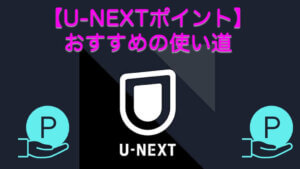
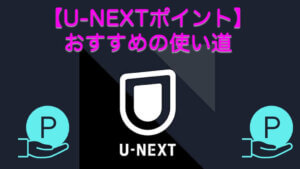
月額プラン1490に変更


月額プラン1490とは、通常プランに次の2つの制限を加える代わりに、料金が安くなるプランです。
- 無料ポイント特典(毎月1200分円のポイント)を廃止
- 1年以内の解約で5000円の解約金が発生
2つの制限により、通常プラン税込2,189円のところを、税込1,639円まで安くできます。
月額プラン1490の詳細はこちらの記事をどうぞ。
>>U-NEXT(ユーネクスト )プラン比較まとめ
キャリア決済のQ&A
最後にU-NEXTのキャリア決済に関するよくある質問をQ&Aで紹介します。
無料トライアルだけなら完全無料?






その通り!いつまでに解約すれば無料かは、登録したときにU-NEXTから送られてくるメールに書いてあるよ。
機種変更するとどうなる?






有料購入やポイントチャージするには?






有料商品を購入したり、ポイントをチャージすれば、自動的にキャリア決済に加算されていくよ!使いすぎに注意してね。
※親アカウントには子アカウントの有料購入を制限する機能があり、制限された子アカウントでは購入できません。
勝手に解約されてた!なぜ?






キャリアの乗り換えや、スマホ料金の未払いなどでうまくいっていないと、自動的にU-NEXTのサービスは解約されるよ。
スマホの支払い状況などを調べてみよう。
再登録したい場合はこちらの記事をどうぞ。


2回目の無料トライアルはできる?



キャリア決済で登録しても、2回めの無料トライアルはできるの?



キャリア決済でも可能だよ!「リトライキャンペーン」の案内がU-NEXTから来たら、そのページから再登録すればOK!
決済方法は前回の方法が自動的に引き継がれます。
解約したのに請求がくる・・・









解約したの確認したのに請求来てる!



その場合は請求にラグが生じている可能性があるね。
■解約された月の月額利用料
原則、解約月の翌月に決済会社へ請求します。
※決済会社からお客様への請求はその後になります。



まとめ:キャリア決済できるならしたほうが吉!
キャリア決済は誰でもスマホひとつで登録でき、セキュリティの面でも安心なため、選んで損はない決済方法です。



ストレスなく登録して、映画ざんまいを楽しみましょう!